Wie kann ich TV-Sendungen auf Festplatte oder USB-Stick aufnehmen?
Das Aufnehmen auf eine externe Festplatte ist mit deinem Samsung Fernseher möglich, wenn dein Gerät über die PVR-Funktion (Personal Video Recording) verfügt. Wie du prüfen kannst, ob dein Smart TV die PVR-Funktion unterstützt, erfährst du in unserer FAQ zum Thema.
Die aufzuzeichnende Sendung darf dabei nicht durch den Anbieter geschützt oder gesperrt sein. Du kannst Sendungen und Filme auf einen USB-Stick oder eine externe Festplatte aufnehmen. Wir empfehlen für die Aufnahme eher eine Festplatte zu verwenden.
Voraussetzungen des Highspeed USB-Sticks zur Aufnahme von Sendungen
Lesegeschwindigkeit: mindestens 20 Mbit/s
Schreibgeschwindigkeit: mindestens 34 Mbit/s
Speichergröße: mindestens 8 GB
Voraussetzungen der externen Festplatte zur Aufnahme von Sendungen
- 2,5 Zoll HDD-Laufwerke ohne eigene Stromversorgung dürfen nicht mehr als 400 mA Strom aufnehmen
- 3,5 Zoll HDD mit eigener Stromversorgung
Umdrehungsgeschwindigkeit von mindestens 5.400/min
USB 2.0 Festplatten die USB 3.0 nutzen, müssen abwärts kompatibel sein
Bei externen Festplatten mit mehr als 500 GB Speicherkapazität kann es vorkommen, dass diese nicht erkannt werden. Wenn deine Festplatte mit mehr als 500 GB Speicher nicht erkannt wird, empfehlen wir dir, diese in Partitionen aufzuteilen. Partitioniere dazu deine externe Festplatte in höchstens 500 GB Partitionen in NTFS. Mit dieser Datenmenge kann die Speicherverwaltung deines Fernsehers am besten umgehen.
Schließe die Festplatte an deinen Fernseher an. Wenn du zum ersten Mal eine Aufnahme startest (Timeshift oder EPG-Programmierung), erfolgt ein Leistungstest der Festplatte und du erhältst die Abfrage, welche der Partitionen in das PVR-Format formatiert werden soll. Wähle eine beliebige aus.
Hinweise:
Bei der Formatierung eines Speichermediums werden alle bestehenden Daten gelöscht! Daher empfehlen wir alle persönlichen Daten vorher zu sichern. Möchtest du die Festplatte später wieder als gängigen Datenträger verwenden, formatiere diese zunächst an deinem PC.
Wenn du einen externen Receiver verwendest, können die Sendungen nicht direkt über den Fernseher aufgezeichnet werden. Sofern der Receiver über eine Aufnahmefunktion verfügt, kannst du darüber Aufnahmen tätigen.
Aufzeichnungen können nur auf dem Gerät abgespielt werden, mit dem sie erstellt wurden.
Aufnahme über den Guide
Drücke kurz die CH-Wippe, um den Guide zu öffnen. Alternativ kannst du die Home-Taste drücken, auf Live TV navigieren und oben den Punkt TV-Programm bestätigen. Mit den Richtungstasten kannst du die gewünschte Sendung auswählen.
Drücke und halte die Enter-Taste und wähle in der Liste Aufnahme planen aus. Die Sendung ist jetzt programmiert und wird mit einem roten Punkt gekennzeichnet. Der TV kann sich auch im Standby befinden, um die Aufnahme zu starten.

Manuelle Programmierung
Um eine Sendung manuell oder eine Serienaufnahme zu programmieren, öffne den Programmmanager. Drücke die Home-Taste und gehe auf Live TV. Navigiere nach oben und bestätige den Punkt Aufnahmen.
Hinweis: Wenn du ein HD+ Modul oder einen TV Key nutzt, sieht die Live TV Kachel wie das HD+ Logo aus.

Wähle in der oberen Leiste den Punkt Programmierung und dann Aufnahme Hinzufügen aus. Stelle das gewünschte Programm, die Uhrzeit sowie die Wiederholung nach deinen Wünschen ein. Bestätige deine Auswahl durch Speichern.

Direktaufnahme
Möchtest du eine laufende Sendung aufnehmen, drücke die Play/Pause-Taste. Dadurch wird die Sendung pausiert. Bestätige anschließend das Aufnahme-Symbol (roter Kreis), um die Aufnahme zu starten.

Besonderheit bei Samsung Smart TVs der K-Serie
Bei TV-Geräten der K-Serie (2016) wird keine Symbolleiste eingeblendet, nachdem du die Play/Pause-Taste gedrückt hast. Die PVR-Funktionen werden hier über das Richtungspad sowie die Enter-Taste genutzt. Drücke die Play/Pause-Taste und im Anschluss auf dem Richtungspad nach oben, um die Aufnahme zu starten.

Aufnahme über den Guide
Drücke die Guide-Taste und wähle mithilfe der Richtungstasten die gewünschte Sendung aus.
Drücke die REC-Taste (roter Punkt), um die gewünschte Sendung zu programmieren.
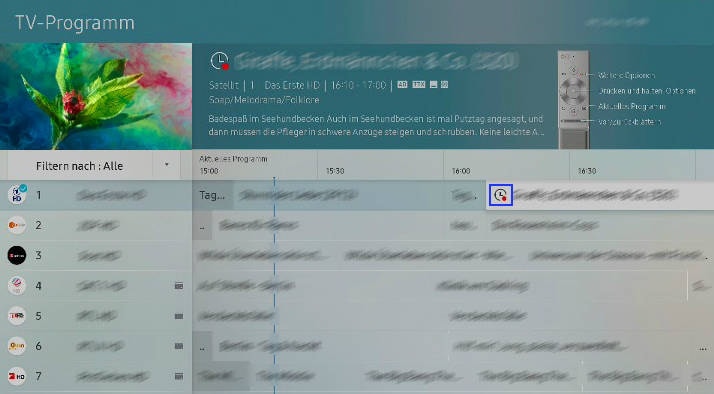
Manuelle Programmierung
Um eine Sendung manuell oder eine Serienaufnahme zu programmieren, öffne den Programmmanager.
Bei Samsung Smart TVs ab 2016 (K-Serie) drücke die Home-Taste und navigiere auf Live TV. Navigiere nach oben und bestätige den Punkt Aufnahmen.
Bei Samsung Smart TVs bis 2015 (J-Serie) drücke die Menü-Taste und wähle den Punkt Senderempfang aus. Bestätige anschließend Progr.-Manager.
Wähle in der oberen Leiste den Punkt Programmiert und dann Hinzufügen und Aufnahme planen aus. Stelle das gewünschte Programm, die Uhrzeit sowie die Wiederholung nach deinen Wünschen ein. Bestätige deine Auswahl durch Speichern.
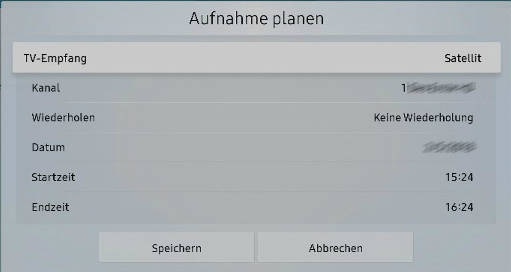
Direktaufnahme
Möchtest du eine laufende Sendung aufnehmen, drücke einfach die REC-Taste (roter Punkt).
War dieser Inhalt nützlich?
Danke für deine Rückmeldung!
Bitte beantworte alle Fragen.


